WPS Word文档设置双面打印的方法
时间:2023-04-20 09:53:13作者:极光下载站人气:103
当我们在wps中进行word文档的编辑时,可能就会想着将编辑好的文档进行打印成纸张,这样可以方便我们随时观看,特别是一些备考的小伙伴们,就会将一些资料进行打印,但是如果你打印的页面有很多,那么我们可以设置双面打印,这样就可以节省我们打印的纸张,如果你是在外面的打印店打印资料的话,那么我们设置双面打印可以节省一些打印的费用,而想要设置双面打印只需要进入到打印的设置页面中,将双面打印选项进行勾选就好了,之后你还可以设置一下打印的份数以及打印的范围等相关参数,下方是关于如何使用WPS Word文档设置双面打印的具体操作方法,如果你需要的情况下可以看看方法教程,希望小编的方法教程对大家有所帮助。
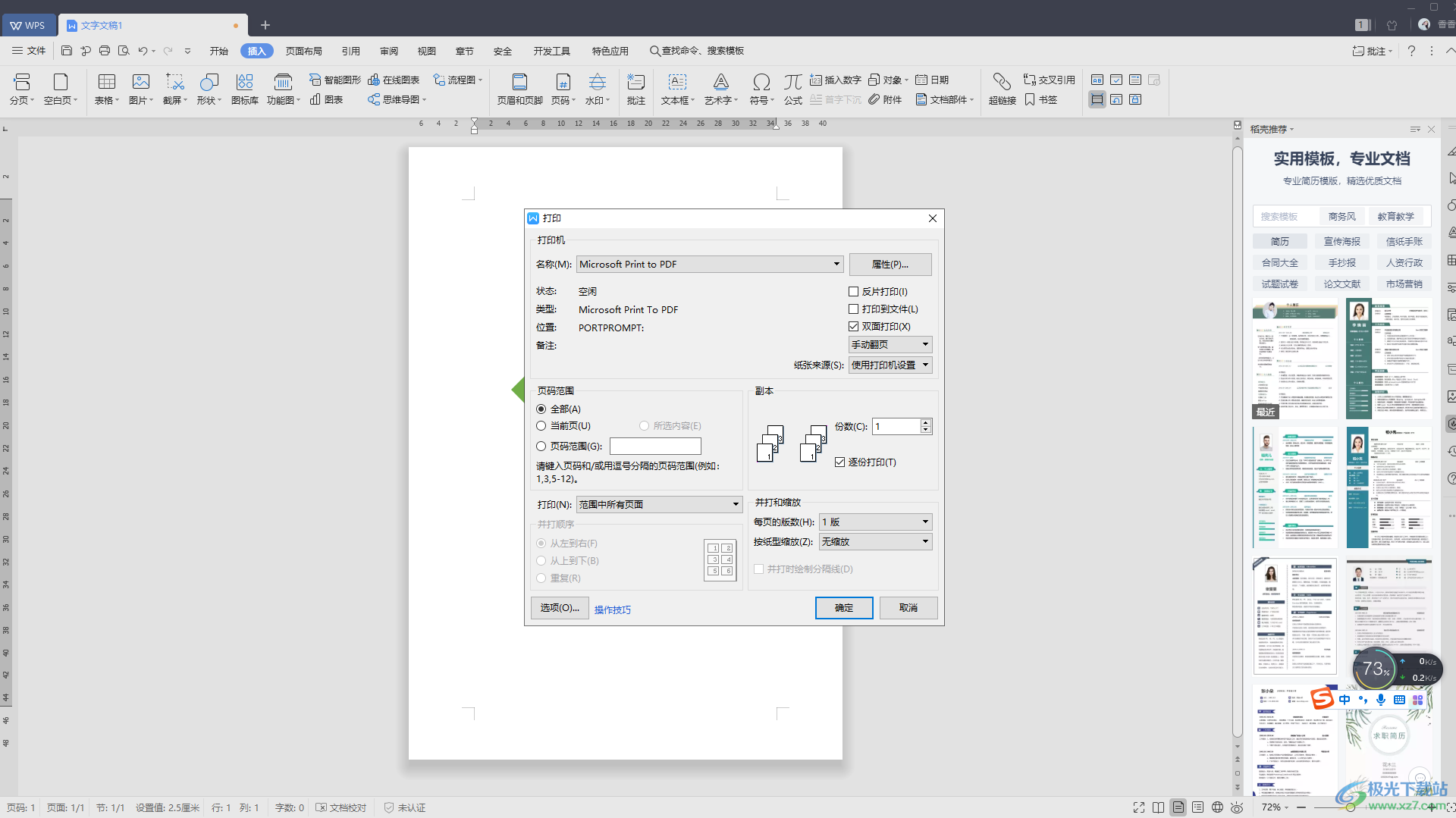
方法步骤
1.将我们想要进行打印的文档点击打开,然后你可以通过Ctrl+p快捷键快速打开我们的打印设置页面,或者你也可以通过用鼠标点击页面左上角的【打印】图标按钮进行打印。
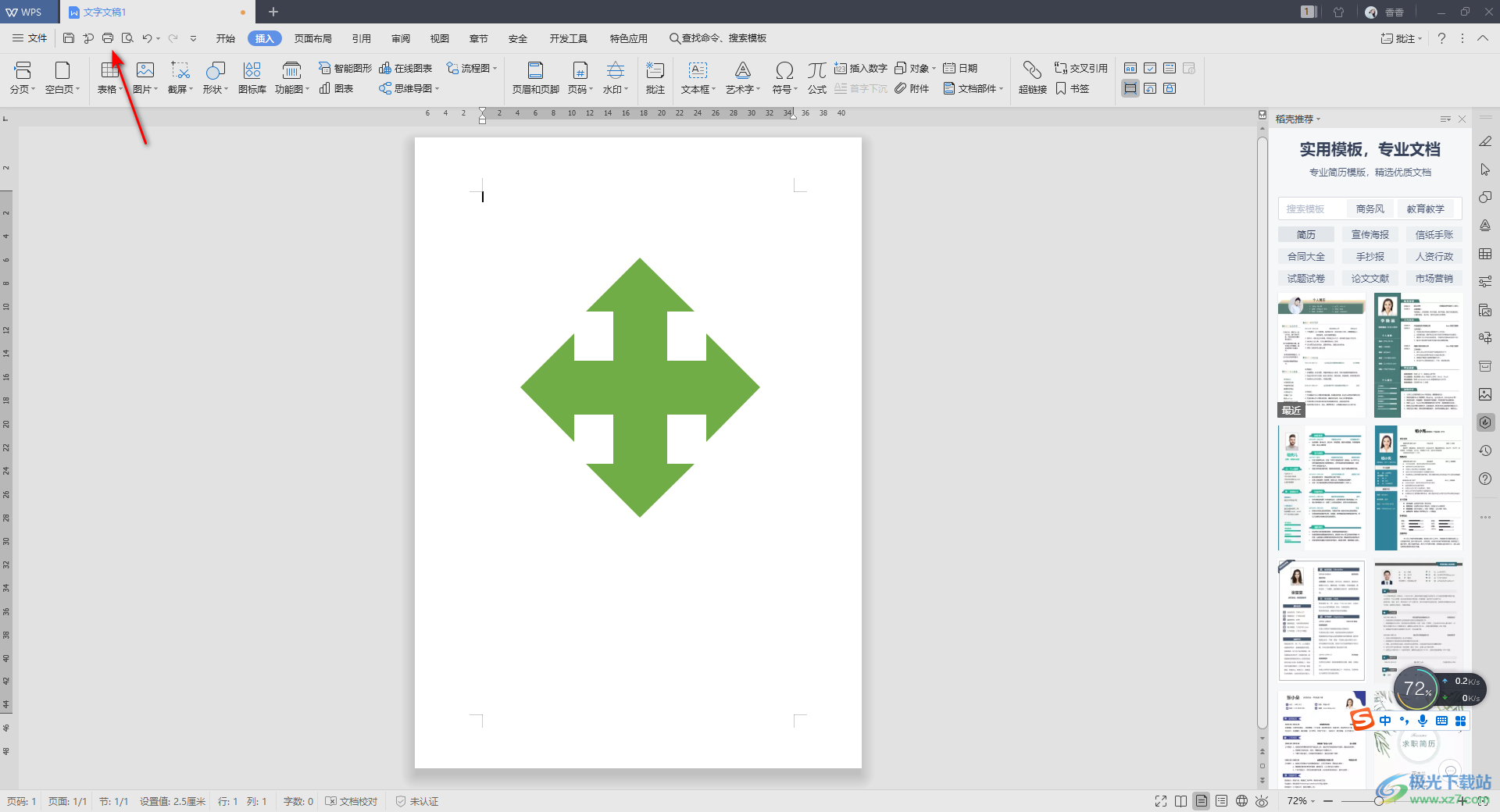
2.接着就会进入到打印的设置页面中,在该页面中你可以将【双面打印】这个选项进行点击一下,将该选项勾选上。
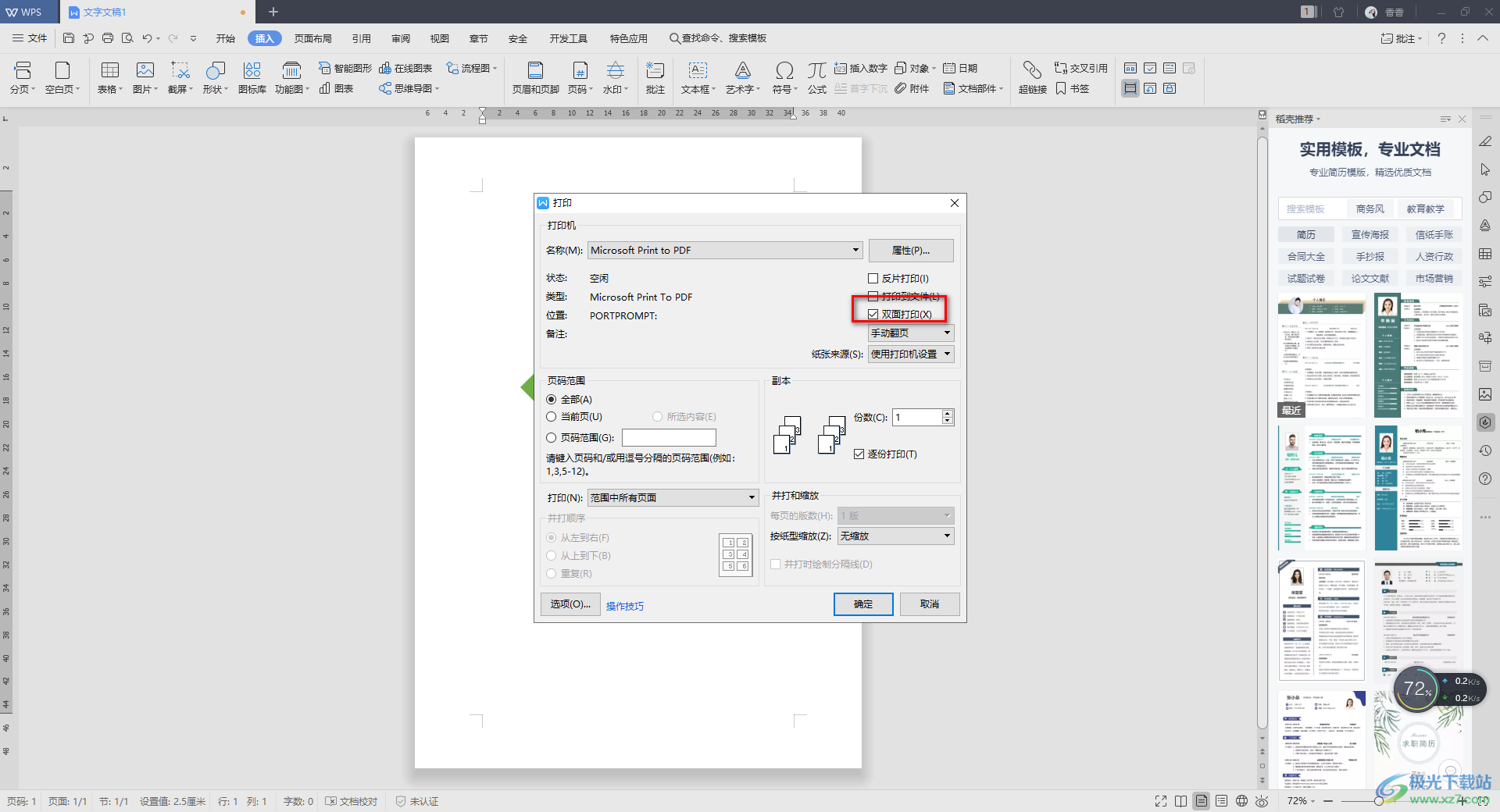
3.随后我们可以设置一下打印的范围以及需要打印的份数等参数,设置好之后才能打印出自己需要的资料内容。
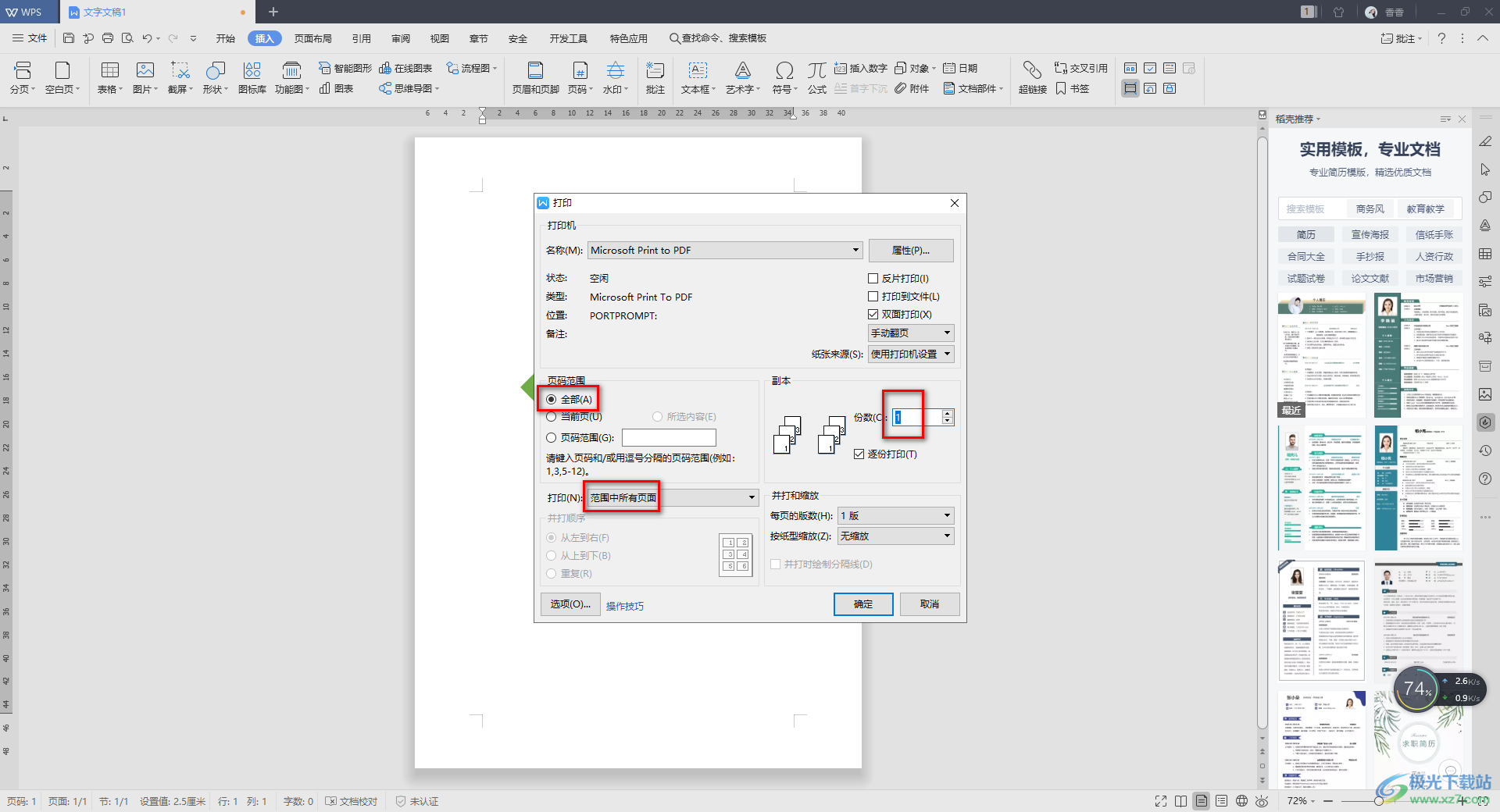
4.接着我们还需要设置一下打印机类型,将【名称】的下拉列表点击打开,选择自己需要的一个打印机名称即可。
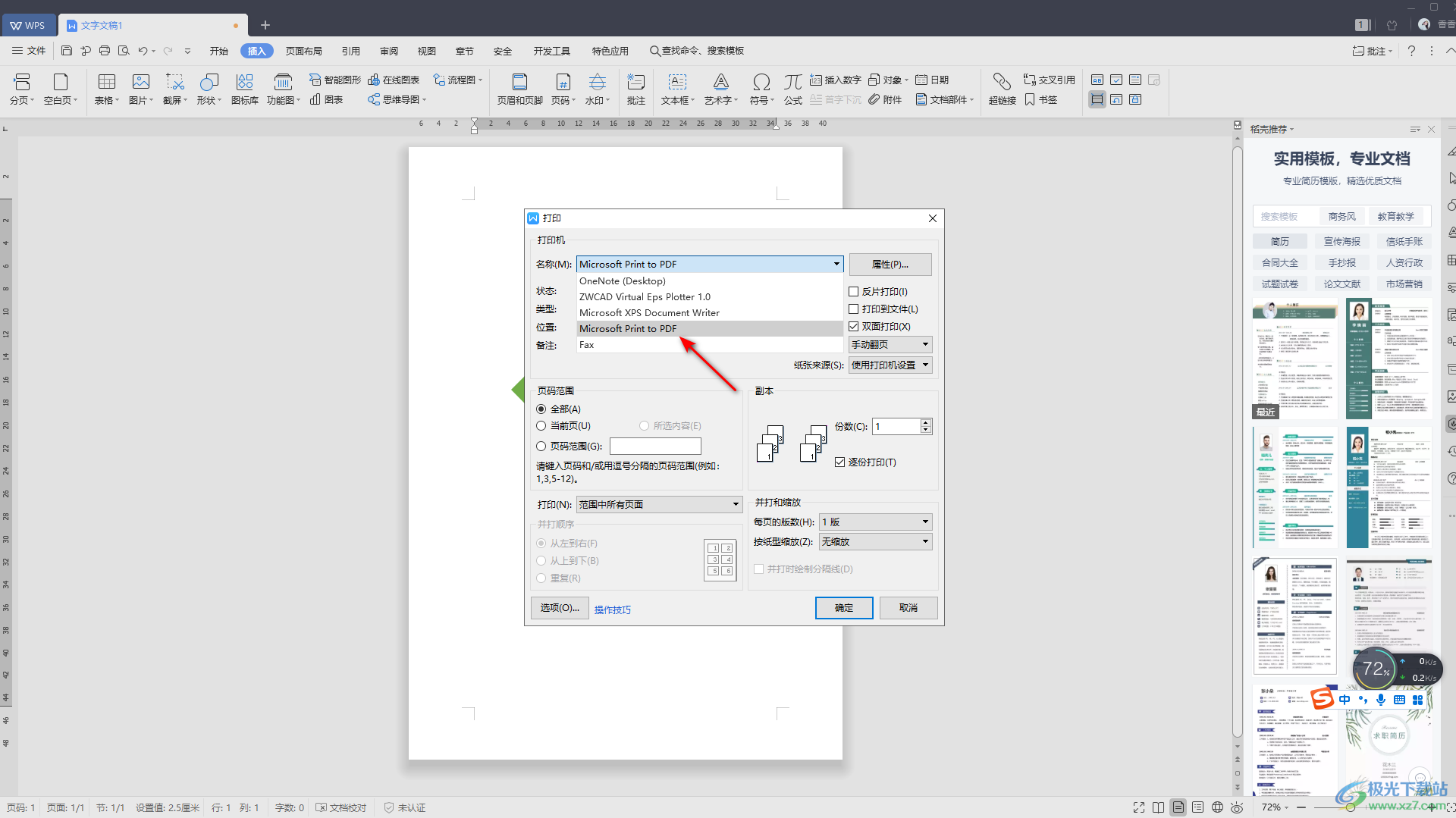
5.设置完成之后,就可以点击下方的【确定】按钮进行打印操作了,打印出来的文档就是双面打印的。
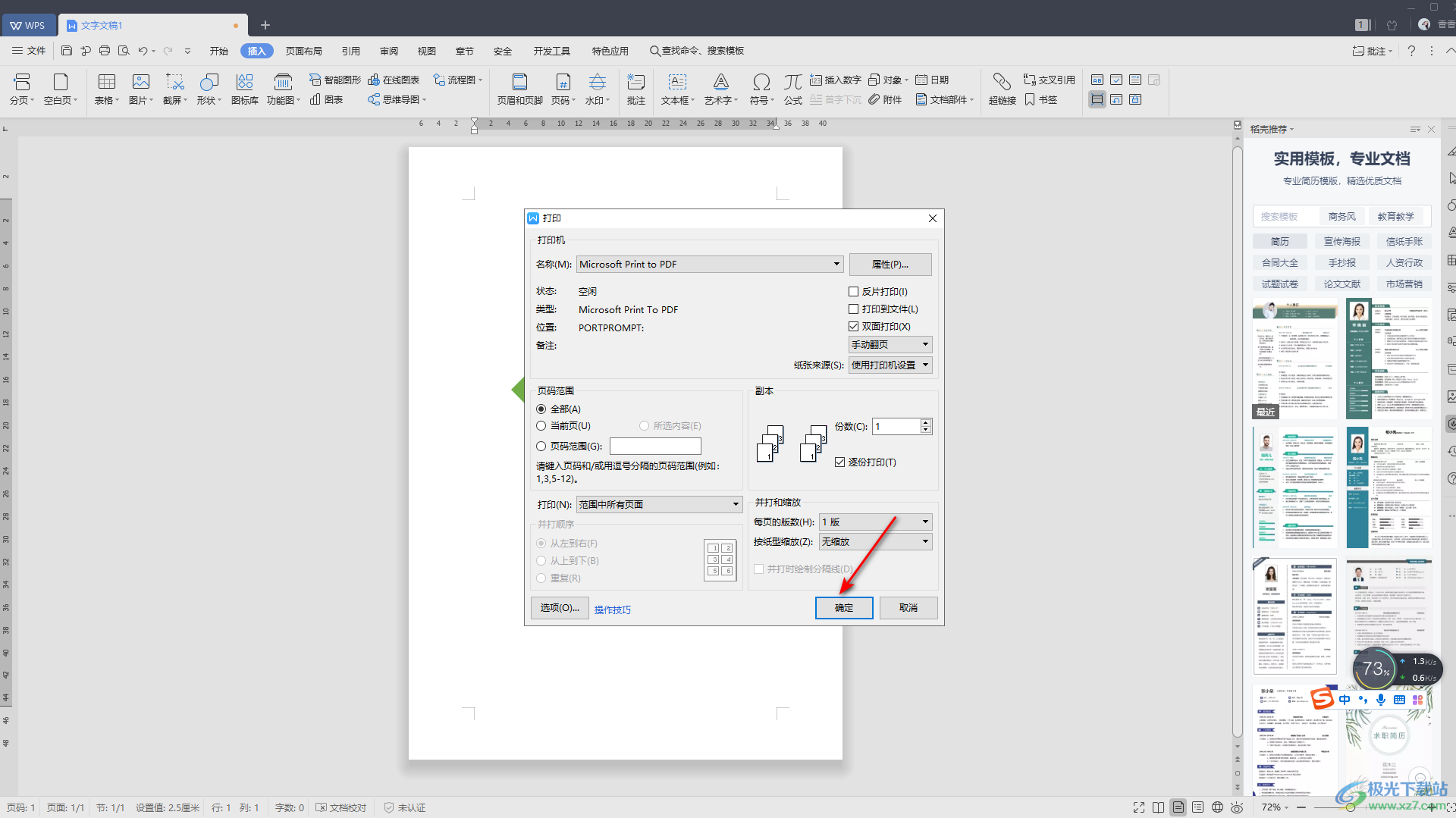
以上就是关于如何使用WPS Word设置双面打印的具体操作方法,当你需要打印的页面太多的时候,那么你可以设置双面打印,这样可以节约打印的纸张以及打印的费用,只需要在打印的操作页面中进行设置一下相关的参数就好了,感兴趣的话可以操作试试。

大小:240.07 MB版本:v12.1.0.18608环境:WinAll
- 进入下载
相关推荐
相关下载
热门阅览
- 1百度网盘分享密码暴力破解方法,怎么破解百度网盘加密链接
- 2keyshot6破解安装步骤-keyshot6破解安装教程
- 3apktool手机版使用教程-apktool使用方法
- 4mac版steam怎么设置中文 steam mac版设置中文教程
- 5抖音推荐怎么设置页面?抖音推荐界面重新设置教程
- 6电脑怎么开启VT 如何开启VT的详细教程!
- 7掌上英雄联盟怎么注销账号?掌上英雄联盟怎么退出登录
- 8rar文件怎么打开?如何打开rar格式文件
- 9掌上wegame怎么查别人战绩?掌上wegame怎么看别人英雄联盟战绩
- 10qq邮箱格式怎么写?qq邮箱格式是什么样的以及注册英文邮箱的方法
- 11怎么安装会声会影x7?会声会影x7安装教程
- 12Word文档中轻松实现两行对齐?word文档两行文字怎么对齐?
网友评论